
Google kısa süre önce Google Cloud Print'i kullanarak dünyanın her yerinden yerel yazıcılarınıza yazdırma özelliğini kullanıma sundu, ancak bugüne kadar hiçbir yerde çalışmadı. İşte nasıl kuracağınız, çalıştıracağınız ve cep telefonunuzdan nasıl yazdıracağınız.
Şu anda Cloud Print'i kullanmanın tek masaüstü yolu, çoğu kişinin erişemediği bir Google Chrome Not Defterinden veya Gmail Mobile web sitesi iPhone veya Android'den erişebileceğiniz. Cloud Print sunucu kısmı için yalnızca Windows'un desteklendiğini de belirtmek gerekir.
Chrome'u Beta veya Geliştirici Kanallarıyla Yükleyin
Henüz Chrome'u yüklemediyseniz, aşağıdaki bağlantıdan en son beta sürümünü veya geliştirici sürümünü indirin. Şu anda Chrome'un kararlı sürümüne sahipseniz, bulutta yazdırmanın çalışması için en son beta sürümünü yüklemeniz gerekecektir.
Not: Yükleme tamamlandığında, zaten çalışıyorsa Google Chrome'u yeniden başlatmanız gerekecektir.
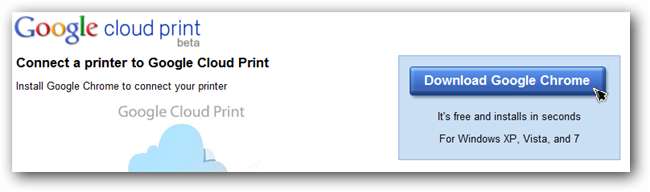
Cloud Print'i kurun
Geliştirici sürümü yüklendikten sonra ingiliz anahtarı menüsünü ve ardından seçenekleri tıklayın.
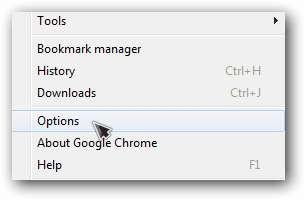
Başlık sekmesinin altındaki tıklayın ve ardından en alttaki Google Cloud Print'e gidin.
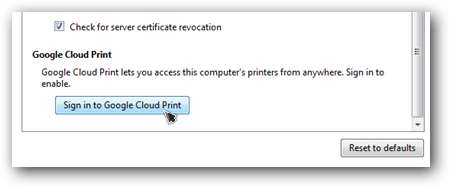
Google hesabınız ile giriş yapın.
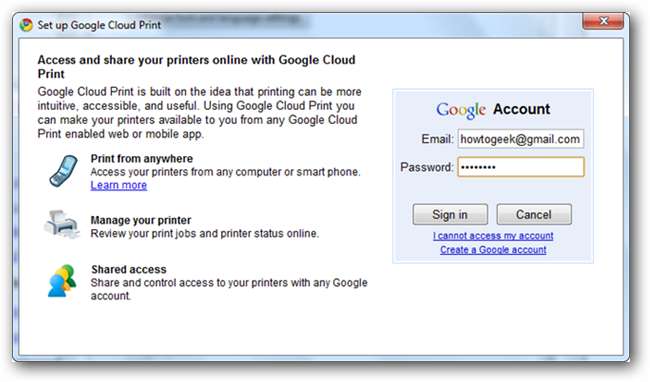
Başarıyla oturum açtıktan sonra bir onay penceresi açmanız gerekir ve ardından seçenekleriniz bir devre dışı bırak düğmesi ve yazdırma ayarlarını yönet düğmesi olarak değişecektir.
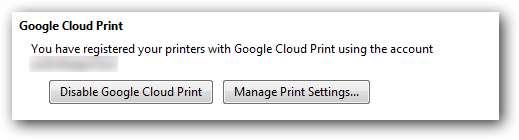
Yazdırma ayarlarını yönet seçeneğine tıklarsanız, yazıcıları bulut yazdırmadan silmek için başka bir web sayfasına yönlendirileceksiniz. Bu aynı zamanda etkin yazdırma işlerini görüntüleyebileceğiniz ve yazıcıları paylaşabileceğiniz sayfadır.
Not: Yazıcı paylaşımının şu anda etkin olduğu görünmüyor.
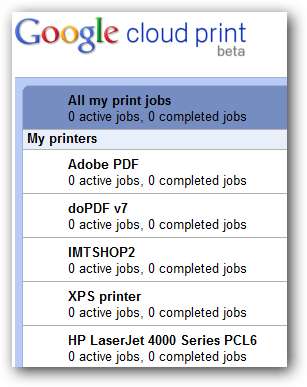
Yazıcılarınız yapılandırıldıktan sonra aşağıdaki test baskısı bağlantısına gidin ve bir test yazdırın. Bir açılır pencere size hangi yazıcıyı kullanmak istediğinizi soracaktır. Bunu seçebilir ve sağdaki bağlantıdan herhangi bir seçeneği değiştirebilirsiniz.
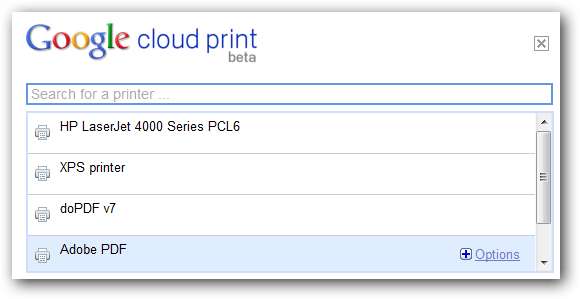
Yazıcı yönetimi sayfasına geri dönerseniz, test baskınızın etkin yazdırma işleri altında göründüğünü göreceksiniz.

İşin yazdırılması gerekir, ancak PDF yazıcılar gibi sanal yazıcılarla karışık sonuçlar elde edebilirsiniz. Unutmayın, bu özellik şu anda beta sürümünde ancak her zaman olduğu gibi zamanla daha iyi hale gelecektir.
Google Cloud Print'i Kullanma
Bir Google Chrome not defterine erişimimiz olmadığından, iPhone veya Android telefonu olanlarda olduğu gibi normal insanlar için nasıl çalıştığını size göstereceğiz. İçin basit giriş gmail.com mobil tarayıcınızdan, üst çubuktaki açılır düğmeyi ve ardından Yazdır'ı tıklayın.
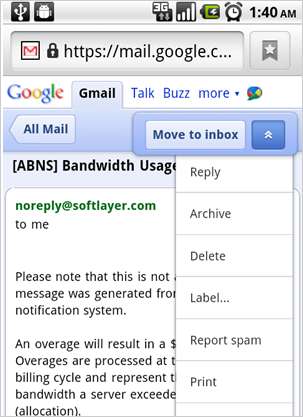
Ardından yazıcılarınızın bir listesini görürsünüz ve birini seçebilirsiniz.
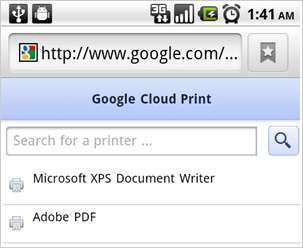
Yazıcılardan birini seçtikten sonra, Seçenekleri genişletebilir ve modu, rengi ve kaç kopya istediğinizi seçebilirsiniz.
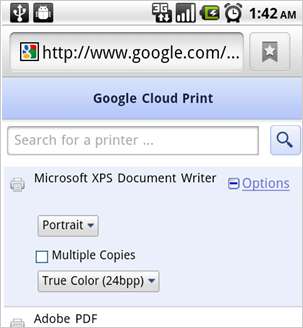
Yazıcıyı seçtikten sonra, sağ alttaki Yazdır düğmesini tıklayın, belgeniz yazıcınızda görünecektir. Ağaçlara kimin ihtiyacı var?







